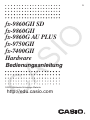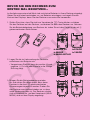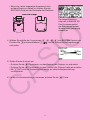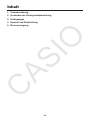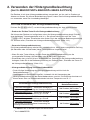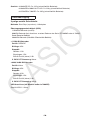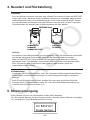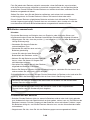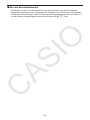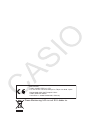Casio fx-9860G AU PLUS Bedienungsanleitung
- Typ
- Bedienungsanleitung

In dieser Bedienungsanleitung genannte Firmen- und Produktnamen sind eventuell eingetragene
Marken oder Marken der betreffenden Inhaber.

i
BEVOR SIE DEN RECHNER ZUM
ERSTEN MAL BENUTZEN...
Im Auslieferungszustand ab Werk sind noch keine Batterien in Ihrem Rechner eingelegt.
Gehen Sie wie unten beschrieben vor, um Batterien einzulegen, und regeln Sie den
Kontrast des Displays, bevor Sie den Rechner zum ersten Mal verwenden.
1. Stellen Sie sicher, dass Sie nicht aus Versehen die M-Taste drücken, schieben
Sie das Gehäuse auf den Rechner, und drehen Sie dann den Rechner um. Nehmen
Sie die Batterieabdeckung vom Rechner ab, indem Sie mit dem Finger an der mit
gekennzeichneten Stelle ziehen.
2. Legen Sie die im Lieferumfang des Rechners
enthaltenen vier Batterien ein.
• Vergewissern Sie sich, dass der positive (+) und
negative (–) Pol von jeder Batterie in die richtige
Richtung zeigt.
3. Bringen Sie die Batterieabdeckung wieder
an, und achten Sie dabei darauf, dass deren
Laschen in die durch gekennzeichneten
Aussparungen eingepasst werden. Drehen Sie
den Rechner anschließend wieder um, so dass
seine Vorderseite oben ist. Der Rechner schaltet
sich automatisch ein, und das Hauptmenü (MAIN
MENU) wird auf dem Display angezeigt.
fx-9860GII SD
fx-9860G
II
fx-9860G AU PLUS
fx-9750G
II
fx-7400GII
fx-9860GII SD
fx-9860G
II
fx-9860G AU PLUS
fx-9750G
II
fx-7400GII

ii
• Wenn das rechts angezeigte Hauptmenü nicht
auf dem Display zu sehen ist, drücken Sie den
RESTART-Knopf auf der Rückseite des Rechners.
Der obige Bildschirm
zeigt den fx-9860G
II SD.
Das Erscheinungsbild
der Bildschirme anderer
Modelle kann geringfügig
abweichen.
4. Wählen Sie mithilfe der Cursortasten (D, A, B, C) das SYSTEM-Symbol aus.
Drücken Sie U und anschließend (
), um die Kontrasteinstellungsanzeige
aufzurufen.
5. Stellen Sie den Kontrast ein.
• Drücken Sie die C-Cursortaste, um den Kontrast des Displays zu verdunkeln.
• Drücken Sie die B-Cursortaste, um den Kontrast des Displays heller einzustellen.
• Mit (INIT) wird der Displaykontrast wieder auf seine Anfangseinstellung
zurückgesetzt.
6. Um die Kontrasteinstellung zu verlassen, drücken Sie die K-Taste.
RESTART-KnopfRESTART-Knopf

G-1
Vorsichtsmaßnahmen bei der
Verwendung dieses Produkts
Wenn der Rechner eine Berechnung ausführt, in den Speicher schreibt oder Daten aus ihm abruft,
wird immer ein Fortschrittsbalken und/oder eine Auslastungsanzeige auf dem Display angezeigt.
Auslastungsanzeige
Fortschrittsbalken
Drücken Sie niemals den RESTART-Knopf, und entfernen Sie auch nicht die Batterien aus dem
Rechner, wenn der Fortschrittsbalken oder die Auslastungsanzeige auf dem Display zu sehen ist.
Anderenfalls kann der Speicherinhalt verloren gehen, und es kann zur Fehlfunktion des Rechners
kommen.
Benutzer der Modelle fx-7400G II , fx-9750G II ...
Mithilfe der optional erhältlichen Programm-Link-Software (FA-124) können Sie Daten auf einen
Computer übertragen. Die Programm-Link-Software kann dazu verwendet werden, Daten auf
einem Computer zu sichern.
Benutzer der Modelle fx-9860G II SD, fx-9860G II , fx-9860G AU PLUS...
Der Rechner ist mit einem Flash-Speicher zur Datensicherung ausgestattet. Es wird empfohlen,
dass Sie Ihre Daten immer im Flash-Speicher sichern. Einzelheiten zum Sicherungsverfahren
finden Sie in der separaten Bedienungsanleitung zur Software unter „Verwendung des
Speicherverwalters“ (Seite 11-1).
Mithilfe der im Lieferumfang des Rechners enthaltenen Programm-Link-Software (FA-124) können
Sie Daten auch auf einen Computer übertragen. Die Programm-Link-Software kann auch dazu
verwendet werden, Daten auf einem Computer zu sichern.
Nur fx-9860G II SD
Wenn die Meldung „No Card“ angezeigt wird, obwohl eine SD-Karte in den SD-Kartenschlitz
eingelegt wurde, bedeutet dies, dass der Rechner die Karte aus einem bestimmten Grund nicht
erkennt. Nehmen Sie in einem solchen Fall die Karte wieder heraus und legen sie anschließend
wieder ein. Sollte das nicht funktionieren, wenden Sie sich an den Hersteller der SD-Karte. Einige
SD-Karten sind u. U. nicht mit diesem Rechner kompatibel.

G-22
Handhabungshinweise
• Ihr Rechner wurde aus Präzisionsteilen hergestellt. Versuchen Sie niemals, ihn
auseinanderzubauen.
• Vermeiden Sie, dass der Rechner herunterfällt und harten Stößen ausgesetzt wird.
• Setzen Sie den Rechner nicht hohen Temperaturen, hoher Luftfeuchtigkeit und Staub aus,
und bewahren Sie ihn nicht in solchen Umgebungen auf. Falls Sie den Rechner niedrigen
Temperaturen aussetzen, benötigt er mehr Zeit, um Ergebnisse anzuzeigen und funktioniert
möglicherweise nicht mehr. Der Rechner wird wieder richtig funktionieren, wenn Sie ihn wieder
unter normalen Temperaturen benutzen.
• Während der Berechnungen wird das Display deaktiviert, und die Tasten funktionieren nicht.
Beachten Sie bei der Benutzung der Tastatur das Display, um sicherzustellen, dass alle Ihre
Tastatureingaben richtig ausgeführt werden.
• Ersetzen Sie die Hauptbatterien jährlich, und zwar unabhängig davon, ob Sie den Rechner in
dieser Zeit benutzt haben oder nicht. Lassen Sie niemals leere Batterien im Batteriefach des
Rechners zurück. Anderenfalls können diese auslaufen und den Rechner beschädigen.
• Verwenden Sie niemals eine Oxyride-Batterie* oder eine andere auf Nickel basierende Batterie
als Hauptbatterie in diesem Gerät. Mangelnde Verträglichkeit zwischen diesen Batterien und der
Produktspezifikation kann zu einer kürzeren Batterielebensdauer und zu Fehlfunktionen führen.
• Bewahren Sie Batterien außerhalb der Reichweite von Kindern auf. Bei Verschlucken suchen Sie
sofort einen Arzt auf.
• Verwenden Sie für die Reinigung des Rechners keine leichtflüchtigen Flüssigkeiten wie
Verdünner oder Benzin. Wischen Sie ihn mit einem weichen, trockenen oder mit einem leicht mit
einer Lösung aus Wasser und neutralem Reinigungsmittel angefeuchteten, ausgewrungenen
Tuch ab.
• Wischen Sie Staub sanft vom Display ab, ohne es zu zerkratzen.
• Der Hersteller und seine Händler sind weder Ihnen noch anderen Personen gegenüber
verantwortlich für alle Schäden, Kosten, entgangene Gewinne, verlorene Ersparnisse oder jeden
anderen entstandenen Schaden wegen verlorener Daten und/oder Formeln wegen Fehlfunktion,
Reparaturen oder Austausch von Batterien. Sie sind selbst für die Speicherung der Daten gegen
Datenverlust verantwortlich.
• Entsorgen Sie Batterien, das Flüssigkristalldisplay oder andere Teile nicht durch Verbrennen.
• Vergewissern Sie sich, dass der Rechner ausgeschaltet ist (Schalterstellung „OFF“), bevor Sie
die Batterien austauschen.
• Falls der Rechner einer starken elektrostatischen Entladung ausgesetzt wird, kann der
Speicherinhalt beschädigt werden, oder die Tasten hören auf zu funktionieren. Führen Sie
in diesem Fall die Rückstellungsfunktion aus, um den Speicher zu löschen und die normale
Tastaturfunktion wiederherzustellen.
• Falls der Rechner aus irgendeinem Grund nicht mehr richtig funktioniert, drücken Sie mit einem
dünnen spitzen Gegenstand auf der Rückseite des Rechners den RESTART-Knopf. Beachten
Sie jedoch, dass dadurch alle Daten im Speicher des Rechners gelöscht werden.
• Beachten Sie, dass starke Vibrationen oder Stöße während der Programmausführung zu einem
Programmabbruch oder Datenverlusten im Rechnerspeicher führen können.
• Die Benutzung des Rechners in der Nähe von Fernseh- oder Radiogeräten kann deren Empfang
stören.
• Bevor Sie annehmen, dass der Rechner nicht richtig funktioniert, lesen Sie diese
Bedienungsanleitung sorgfältig durch, und stellen Sie sicher, dass das Problem nicht durch
ungenügende Batterieleistung, Programm- oder Bedienungsfehler verursacht wird.
* In diesem Bedienungshandbuch verwendete Unternehmensnamen und Produktbezeichnungen
können registrierte Handelsmarken oder Handelsmarken der entsprechenden Eigentümer sein.

G-33
• Änderungen des Inhalts dieser Bedienungsanleitung sind ohne Vorankündigung vorbehalten.
• Eine Vervielfältigung dieser Bedienungsanleitung, auch auszugsweise, ist ohne schriftliche
Genehmigung des Herstellers nicht gestattet.
• Bitte bewahren Sie die gesamte Benutzerdokumentation für späteres Nachschlagen auf.
Gehen Sie auf Nummer sicher, und sichern Sie alle wichtigen Daten!
Die große Speicherkapazität des Rechners ermöglicht das Speichern von großen Datenmengen.
Sie sollten jedoch beachten, dass leere Batterien oder der falsche Austausch von Batterien im
Rechner die im Speicher abgelegten Daten beschädigen oder sogar zu deren Verlust führen kann.
Gespeicherte Daten können ebenfalls von starken elektromagnetischen Entladungen oder kräftigen
Schlägen betroffen werden. Es liegt an Ihnen, Ihre Daten zu sichern und sie so vor Verlust zu
schützen.
Da dieser Rechner den Speicher als Arbeitsspeicher für die internen Berechnungen verwendet,
kann ein Fehler auftreten, wenn hierfür nicht genügend Arbeitsspeicher zur Verfügung steht. Um
diese Probleme zu vermeiden, ist es ausreichend, immer 1 oder 2 kByte als Arbeitsspeicher frei zu
halten.
In keinem Fall ist CASIO Computer Co., Ltd. haftbar für außerordentliche, mittelbare, zufällige
oder daraus folgende Schäden, die sich in Verbindung mit oder aus dem Kauf oder der Benutzung
dieser Materialen ergeben. Darüber hinaus ist CASIO Computer Co., Ltd. nicht haftbar für
Forderungen gleich welcher Art aus der Benutzung dieser Materialien durch jede andere dritte
Partei.

G-55
1. Tastenanordnung
fx-7400G
II
fx-9750G
II
fx-9860G
II
SD/fx-9860G
II
/fx-9860G AU PLUS
fx-7400G
II
fx-9750G
II
fx-9860G
II
SD/fx-9860G
II
/fx-9860G AU PLUS

G-6
2. Verwenden der Hintergrundbeleuchtung
(nur fx-9860G II SD/fx-9860G II /fx-9860G AU PLUS)
Der Rechner ist mit einer Hintergrundbeleuchtung ausgestattet, um ihn auch im Dunklen gut
ablesen zu können. Sie können Batterieleistung sparen, indem Sie die Hintergrundbeleuchtung
nur verwenden, wenn Sie sie unbedingt benötigen.
u Ein- bzw. Ausschalten der Hintergrundbeleuchtung
Drücken Sie !K(LIGHT), um die Hintergrundbeleuchtung ein- bzw. auszuschalten.
• Ändern der Ein/Aus-Taste für die Hintergrundbeleuchtung
Sie können den Rechner so konfigurieren, dass die Hintergrundbeleuchtung durch Drücken
einer beliebigen Taste eingeschaltet wird, d. h. Sie müssen dazu nicht extra die Taste
!K(LIGHT) drücken. Einzelheiten dazu finden Sie in der separaten Bedienungsanleitung
zur Software unter „Einstellen der Hintergrundbeleuchtungstaste“ (Seite 12-2).
• Dauer der Hintergrundbeleuchtung
Die Hintergrundbeleuchtung schaltet sich automatisch aus, wenn eine voreingestellte Zeit lang
(30 Sekunden oder 10 Sekunden) keine Tastenoperation ausgeführt wird.
• Wenn Sie eine Taste drücken, wird die Dauer der Hintergrundbeleuchtung um die
voreingestellte Zeitdauer (30 Sekunden oder 10 Sekunden) verlängert.
•
Einzelheiten dazu, wie Sie 10 bzw. 30 Sekunden als Zeitdauer für die Hintergrundbeleuchtung
festlegen, finden Sie in der Bedienungsanleitung zur Software unter „Einstellen der Dauer für
die Hintergrundbeleuchtung“ (Seite 12-2).
• Hintergrundbeleuchtung und Batterielebensdauer
• Durch häufige Verwendung der Hintergrundbeleuchtung verkürzt sich die
Batterielebensdauer.
• Nachfolgend sind Richtlinien aufgeführt, inwieweit sich die Verwendung der
Hintergrundbeleuchtung auf die Batterielebensdauer auswirkt. Die Richtlinien basieren auf
einem neuen Satz von Nickeleisenbatterien bei einer Temperatur von 25 °C.
Verwenden der Hintergrundbeleuchtung
Ungefähre
Batterielebensdauer
5 Minuten Berechnung*
1
, 55 Minuten Anzeige pro
Stunde; keine Verwendung der Hintergrundbeleuchtung
200 Stunden (80 Stunden*
2
)
5 Minuten Berechnung*
1
, 55 Minuten Anzeige; 3
Minuten Hintergrundbeleuchtung pro Stunde
190 Stunden (75 Stunden*
2
)
5 Minuten Berechnung*
1
, 55 Minuten Anzeige; 15
Minuten Hintergrundbeleuchtung pro Stunde
150 Stunden (70 Stunden*
2
)
5 Minuten Berechnung*
1
, 55 Minuten Anzeige
pro Stunde; ununterbrochene Verwendung der
Hintergrundbeleuchtung
80 Stunden (50 Stunden*
2
)
*
1
fx-9860GII SD: 5 Minuten Zugriff auf die SD-Karte
*
2
Nur fx-9860GII SD

G-77
3. Festlegungen
Variablen: 28
Zahlenbereich:
p1 × 10
–99
bis p9,999999999 × 10
99
und 0. Interne Operationen benutzen 15stellige Mantisse.
Exponentialanzeigebereich: Norm 1: 10
–2
> |x|, |x| 10
10
Norm 2: 10
–9
> |x|, |x| 10
10
Programmkapazität: fx-9860GII SD/fx-9860GII/fx-9860G AU PLUS/fx-9750GII
62.000 Byte (max.)
fx-7400G
II
20.000 Byte (max.)
Speicherkapazität: fx-9860G
II SD/fx-9860GII/fx-9860G AU PLUS: 1,5 MB (max.)
fx-9750GII/fx-7400GII: Keine
Stromversorgung: Vier AAA-Batterien [LR03 (AM4)]
Energieverbrauch: fx-9860G
II SD/fx-9860GII/fx-9860G AU PLUS: 0,7 W
fx-9750G
II/fx-7400GII: 0,35 W
Ungefähre Batterielebensdauer:
fx-9860G
II SD/fx-9860GII/fx-9860G AU PLUS:
280 Stunden (ununterbrochene Anzeige des Hauptmenüs)
200 Stunden* fortlaufende Operation (5 Minuten Berechnung, 55 Minuten Anzeige)
* fx-9860GII SD: 80 Stunden bei Verwendung einer SD-Karte
190 Stunden* fortlaufende Operation ( 5 Minuten Berechnung, 55 Minuten Anzeige,
3 Minuten Hintergrundbeleuchtung pro Stunde)
* fx-9860G
II SD: 75 Stunden bei Verwendung einer SD-Karte
1 Jahr (keine Verwendung im ausgeschalteten Zustand)
fx-9750G
II/fx-7400GII:
300 Stunden (ununterbrochene Anzeige des Hauptmenüs)
230 Stunden fortlaufende Operation (5 Minuten Berechnung, 55 Minuten Anzeige)
1 Jahr (keine Verwendung im ausgeschalteten Zustand)
• Wenn einer der folgenden Punkte zutrifft, kann sich die Batterielebendsdauer verkürzen.
- Bestimmte SD-Kartentypen oder häufiger Zugriff auf die SD-Karte
- Häufige Verwendung der Hintergrundbeleuchtung
- Sequenzielle Ausführung von Programmberechnungen
- Bestimmte Batterietypen
Abschaltautomatik:
Der Strom wird automatisch ca. 10 Minuten oder 60 Minuten nach der letzten Operation
ausgeschaltet.
Umgebungstemperatur: 0 °C bis 40 °C
Abmessungen: fx-9860G
II SD/fx-9860GII/fx-9860G AU PLUS:
21,2 mm (H) s 91,5 mm (B) s 184,0 mm (T)
fx-9750G
II/fx-7400GII:
21,3 mm (H) s 87,5 mm (B) s 180,5 mm (T)

G-88
Gewicht: fx-9860G
II SD: Ca. 225 g (einschließlich Batterien)
fx-9860G
II/fx-9860G AU PLUS: Ca. 220 g (einschließlich Batterien)
fx-9750G
II/fx-7400GII: Ca. 205 g (einschließlich Batterien)
Datenübertragung
3-polige serielle Schnittstelle
Methode: Start-Stop (asynchron), Halbduplex
Übertragungsgeschwindigkeit (BPS):
115200 Bit/Sekunde (normal)
9600 Bit/Sekunde (bei Anschluss an einen Rechner der Serie CFX-9850G oder fx-7400G;
Send-/Receive-Befehle)
38400 Bit/Sekunde (Send38k-/Receive38k-Befehle)
<115200 Bit/Sekunde>
Parität: GERADE
Bitlänge: 8 Bit
Stoppbit:
Senden: 1 Bit
Empfangen: 1 Bit
Enthält Parität (keine) 1-Bit
X ON/X OFF Steuerung: Keine
<9600, 38400 Bit/Sekunde>
Parität: Keine
Bitlänge: 8 Bit
Stoppbit:
Senden: 3 Bit
Empfangen: 2 Bit
Enthält Parität (keine) 1-Bit
X ON/X OFF Steuerung: Keine
USB-Anschluss (alle Modelle außer fx-7400G
II)
Gemäß USB 1.1-Norm

G-9
4. Neustart und Rückstellung
u Neustart
Falls der Rechner anormales Verhalten zeigt, können Sie ihn durch Drücken des RESTART-
Knopfs neu starten. Allerdings sollten Sie dieses Verfahren nur verwenden, wenn es keine
andere Möglichkeit mehr zur Fehlerbehebung gibt. Durch Drücken des RESTART-Knopfs
wird normalerweise das Betriebssystem des Rechners neu gestartet, so dass Programme,
Grafikfunktionen und andere Daten im Rechnerspeicher erhalten bleiben.
Wichtig!
Der Rechner sichert Benutzerdaten (im Hauptspeicher), wenn Sie den Rechner ausschalten
und lädt die gesicherten Daten wieder, wenn Sie den Rechner wieder einschalten.
Wenn Sie den RESTART-Knopf drücken, wird der Rechner neu gestartet und lädt die
gesicherten Daten. Dies bedeutet, wenn Sie den RESTART-Knopf nach dem Bearbeiten
eines Programms, einer Grafikfunktion oder anderer Daten drücken, gehen alle
ungesicherten Daten verloren.
u Rückstellung
Verwenden Sie die Rückstellfunktion, wenn Sie sämtliche im Rechnerspeicher befindlichen
Daten löschen und alle Menüeinstellungen auf ihre Anfangseinstellungen zurücksetzen
möchten.
Bevor Sie die Rückstellung ausführen, erstellen Sie zuerst eine schriftliche Kopie aller
wichtigen Daten. Einzelheiten dazu finden Sie in der separaten Bedienungsanleitung zur
Software unter „Rückstellung“ (Seite 12-4).
5. Stromversorgung
Dieser Rechner wird mit vier AAA-Batterien [LR03 (AM4)] betrieben.
Falls die folgende Meldung auf dem Display erscheint, schalten Sie den Rechner unverzüglich
aus, und erneuern Sie die Batterien gemäß Instruktion.
RESTART-Knopf
fx-9750G
II
fx-7400GII
fx-9860GII SD
fx-9860GII
fx-9860G AU PLUS
RESTART-Knopf
fx-9750G
II
fx-7400GII
fx-9860GII SD
fx-9860GII
fx-9860G AU PLUS

G-1010
Falls Sie jedoch den Rechner weiterhin verwenden, ohne die Batterien auszutauschen,
wird die Stromversorgung schließlich automatisch ausgeschaltet, um die Speicherinhalte
zu schützen. Danach können Sie den Rechner erst wieder einschalten, nachdem Sie die
Batterien ausgewechselt haben.
Stellen Sie sicher, dass Sie die Batterien spätestens nach einem Jahr auswechseln,
unabhängig davon, ob Sie den Rechner in dieser Zeit benutzt haben oder nicht.
Die mit diesem Rechner mitgelieferten Batterien entladen sich während des Transports
und der Lagerung geringfügig. Deshalb kann es vorkommen, dass sie eher als nach der
normalerweise erwarteten Batterielebensdauer ausgewechselt werden müssen.
I Batterien auswechseln
Hinweise:
Die falsche Benutzung von Batterien kann zur Explosion oder Auslaufen führen und
möglicherweise das Innere des Rechners beschädigen. Beachten Sie folgende Hinweise:
• Vergewissern Sie sich, dass der positive (+) und negative (–) Pol von jeder Batterie in die
richtige Richtung zeigt.
• Verwenden Sie niemals Batterien
unterschiedlichen Typs.
• Verwenden Sie niemals neue und alte
Batterien gleichzeitig.
• Lassen Sie niemals leere Batterien im
Batteriefach des Rechners zurück.
• Nehmen Sie die Batterien aus dem Rechner
heraus, wenn Sie diesen für längere Zeit
nicht benutzen möchten.
• Versuchen Sie niemals die mit dem Rechner
mitgelieferten Batterien aufzuladen.
• Setzen Sie Batterien niemals direkter Hitzeeinwirkung aus, schließen Sie sie niemals kurz,
und versuchen Sie auch nicht, sie zu zerlegen.
(Sollte eine Batterie auslaufen, reinigen Sie das Batteriefach im Rechner sofort und seien Sie
vorsichtig, damit die Batterieflüssigkeit nicht mit Ihrer Haut in Berührung kommt.)
Bewahren Sie Batterien außerhalb der Reichweite von Kindern auf. Bei Verschlucken
suchen Sie sofort einen Arzt auf.
Verbrauchte Batterien dürfen nicht in den Hausmüll! Bitte an den vorgesehenen
Sammelstellen oder am Sondermüllplatz abgeben.
S Auswechseln der Batterien
• Schalten Sie den Rechner nicht ein, wenn die Batterien entfernt oder nicht richtig geladen
sind. Anderenfalls kann der Speicherinhalt verloren gehen, und es kann zur Fehlfunktion des
Rechners kommen. Falscher Umgang mit den Batterien verursacht dieses Problem. Legen
Sie Batterien richtig ein, und führen Sie einen Neustart aus, um den Normalbetrieb wieder
aufzunehmen.
• Vergewissern Sie sich, dass Sie alle vier Batterien gegen neue ausgewechselt haben.

G-11
Wenn Sie während der Bearbeitung einer eActivity den Rechner ausschalten und dann die
Batterien austauschen, kann dies zur Folge haben, dass die in Bearbeitung befindlichen
Daten gelöscht werden. Sie sollten die eActivity-Daten daher unbedingt speichern, bevor
Sie den Rechner ausschalten und die Batterien austauschen.
1. Drücken Sie die !o(OFF)-Taste, um den Rechner auszuschalten.
Warnung!
• Überprüfen Sie, ob der Rechner ausgeschaltet wurde, bevor Sie die Batterien
auswechseln. Das Auswechseln der Batterien bei eingeschaltetem Rechner bewirkt, dass
die Daten im Speicher gelöscht werden.
2. Stellen Sie sicher, dass Sie nicht aus Versehen die o-Taste drücken, schieben Sie das
Gehäuse auf den Rechner, und drehen Sie dann den Rechner um.
3. Nehmen Sie die Batterieabdeckung vom Rechner
ab, indem Sie mit dem Finger an der mit 1
gekennzeichneten Stelle ziehen.
4. Nehmen Sie die vier alten Batterien heraus.
5. Legen Sie vier neue Batterien ein. Vergewissern
Sie sich dabei, dass der positive (+) und negative
(–) Pol von jeder Batterie in die richtige Richtung
zeigt.
6. Bringen Sie die Batterieabdeckung wieder an.
7. Drehen Sie den Rechner mit der Vorderseite
nach oben, und schieben Sie die Abdeckung
weg. Danach drücken Sie die o-Taste, um den
Rechner einzuschalten.
• Falls die Zeichen auf dem Display zu hell und hart erscheinen, nachdem Sie den Rechner
eingeschaltet haben, stellen Sie den Kontrast ein.
1
1
fx-9860GII SD
fx-9860GII
fx-9860G AU PLUS
fx-9750GII
fx-7400GII
1
1
fx-9860GII SD
fx-9860GII
fx-9860G AU PLUS
fx-9750GII
fx-7400GII

G-12
k Über die Abschaltautomatik
Der Rechner schaltet sich automatisch ab, wenn während der für die Abschaltautomatik
eingestellten Auslösezeit keine Tastenoperation ausgeführt wird. Sie können als Auslösezeit
10 oder 60 Minuten festlegen (siehe „Einstellungen der Energieeigenschaften“ auf Seite 12-1).
Um die Stromversorgung wieder einzuschalten, drücken Sie die o-Taste.

Manufacturer:
CASIO COMPUTER CO., LTD.
6-2, Hon-machi 1-chome, Shibuya-ku, Tokyo 151-8543, Japan
Responsible within the European Union:
CASIO EUROPE GmbH
Casio-Platz 1, 22848 Norderstedt, Germany
Diese Markierung trifft nur auf EU-Länder zu.

CASIO COMPUTER CO., LTD.
6-2, Hon-machi 1-chome
Shibuya-ku, Tokyo 151-8543, Japan
SA1402-C
© 2014 CASIO COMPUTER CO., LTD.
-
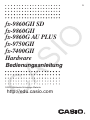 1
1
-
 2
2
-
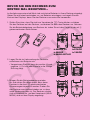 3
3
-
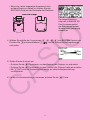 4
4
-
 5
5
-
 6
6
-
 7
7
-
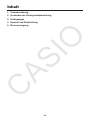 8
8
-
 9
9
-
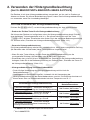 10
10
-
 11
11
-
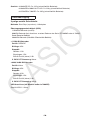 12
12
-
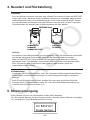 13
13
-
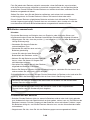 14
14
-
 15
15
-
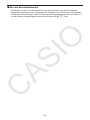 16
16
-
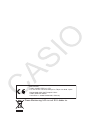 17
17
-
 18
18
Casio fx-9860G AU PLUS Bedienungsanleitung
- Typ
- Bedienungsanleitung
Verwandte Artikel
-
Casio fx-9860GII, fx-9860GII SD Bedienungsanleitung
-
Casio fx-7400GIII Bedienungsanleitung
-
Casio fx-Manager PLUS SubscriptionUPD Bedienungsanleitung
-
Casio fx-9860G Slim Bedienungsanleitung
-
Casio fx-CG10, fx-CG20 Bedienungsanleitung
-
Casio fx-CG50UPD Bedienungsanleitung
-
Casio FA-124 Bedienungsanleitung
-
Casio fx-CG10, fx-CG20 Software-Version 2.02 Bedienungsanleitung
-
Casio fx-CG50UPD Bedienungsanleitung
-
Casio fx-CG50UPD Bedienungsanleitung